Microsoft lanza una actualización importante dos veces al año para Windows 10, que incluye muchas mejoras, correcciones y nuevas funciones importantes. Pero algunos usuarios se quejan de que la actualización de Windows 10 se detiene y muestra el código de error 0x8e5e0147 en su dispositivo Windows 10. Si tiene un problema similar en su dispositivo, no se preocupe. Hay arreglos disponibles para resolver su problema. Este error generalmente ocurre debido a la corrupción de la carpeta de distribución de software, pero en algún momento también puede ser provocado por algunos archivos DLL que faltan. Siga estas sencillas soluciones para resolver su problema. Pero antes de continuar con las correcciones, intente estas soluciones iniciales en su computadora.
Soluciones iniciales
1. Reanudar tu dispositivo. A veces es necesario reiniciar para completar el proceso de instalación.
2. Desactive el antivirus y el firewall temporalmente en su dispositivo y luego intente actualizar su dispositivo.
Si alguna de estas correcciones no funcionó para usted, busque estas correcciones:
Fix-1 Cambiar el nombre de la carpeta de distribución de software
Cambiar el nombre de la carpeta Distribución de software en su computadora puede resolver el problema al que se enfrenta con Windows Update. Siga estos pasos para cambiar el nombre de la carpeta Distribución de software.
1. Buscar cmd en la barra de tareas de Windows 10, haga clic con el botón derecho en el icono de cmd y elija ejecutar como administrador.

2. Simplemente, copiar pegar estos comandos en el Símbolo del sistema ventana y golpear Ingresar después de pegar cada uno de estos comandos.
net stop wuauserv. net stop cryptSvc. bits de parada netos. net stop msiserver

3. Para cambiar el nombre de las carpetas existentes, lo que debe hacer es copiar pegar estos dos comandos y ejecútelos presionando "Ingresar‘.
ren C: \ Windows \ SoftwareDistribution SoftwareDistribution.old. ren C: \ Windows \ System32 \ catroot2 catroot2.old

4. En el último paso, debe reanudar los procesos que detuvo en el primer paso.
net start wuauserv. net start cryptSvc. bits de inicio neto. net start msiserver

Cerca Símbolo del sistema ventana. Reiniciar tu computadora. Después de reiniciar, intente actualizar su computadora. Debería poder actualizar su computadora sin más errores.
Si aún tiene el mismo problema, puede descargar manualmente los paquetes de actualización de Windows 10 e instalarlos.
Fix-2 Pruebe el solucionador de problemas de Windows 10 Update-
Si tiene problemas con Windows Update, debería intentar ejecutar actualizacion de Windows solucionador de problemas en su computadora. El solucionador de problemas analizará el actualizacion de Windows para cualquier problema e intentará solucionarlo.
1. Haga clic en el cuadro de búsqueda junto al icono de Windows, escriba "Solucionar problemas de configuración"Y haga clic en"Solucionar problemas de configuración“.

2. Ahora, en el lado derecho de tu Ajustes ventana, desplácese hacia abajo para encontrar Ponerse en marcha. Haga clic en "actualizacion de Windows”Y luego haga clic en“Ejecute el solucionador de problemas“.

3. Siga las instrucciones en pantalla y deje que el solucionador de problemas de Windows Update complete el proceso.
4. Reiniciar tu computadora.
Después de reiniciar su computadora, intente actualizar su actualización de Windows. Si sigue apareciendo el mensaje de error, busque la siguiente solución.
Solución 3: descargue y ejecute Restablecer el agente de actualización de Windows
1. Solo ve a este enlace y descargar Reset Windows Update Agent
2. Ahora, extraiga el archivo zip y haga clic derecho en setupdiag y ejecutar como administrador.
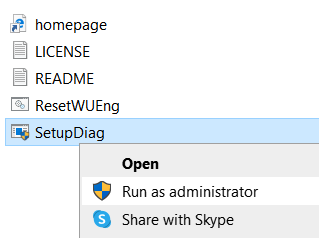
Fix-4 Ejecute un archivo por lotes para modificar los archivos DLL-
Ejecutar un archivo por lotes en su computadora con derechos de administración puede solucionar el problema de actualización que enfrenta. Siga estos pasos para ejecutar el archivo por lotes.
1. Haga clic en el cuadro de búsqueda junto al icono de Windows, escriba "Bloc"Y haga clic en"Bloc“.
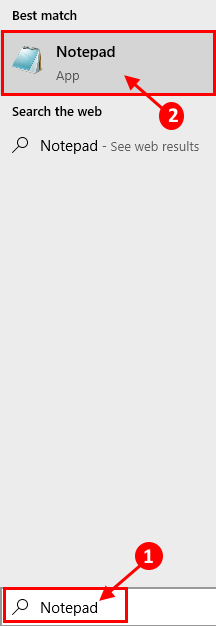
2. Dupdo estos comandos y pegar ellos en el espacio en blanco Bloc página.
net stop cryptsvc. net stop wuauserv. ren% windir% \ system32 \ catroot2 catroot2.old. ren% windir% \ SoftwareDistribution SoftwareDistribution.old. regsvr32 comcat.dll / s. Regsvr32 Msxml.dll / s. Regsvr32 Msxml2.dll / s. proxycfg -u. Regsvr32 Msxml3.dll / s. regsvr32 shdoc401.dll / s. regsvr32 cdm.dll / s. regsvr32 softpub.dll / s. regsvr32 wintrust.dll / s. regsvr32 initpki.dll / s. regsvr32 dssenh.dll / s. regsvr32 rsaenh.dll / s. regsvr32 gpkcsp.dll / s. regsvr32 sccbase.dll / s. regsvr32 slbcsp.dll / s. regsvr32 mssip32.dll / s. regsvr32 cryptdlg.dll / s. regsvr32 wucltui.dll / s. regsvr32 shdoc401.dll / i / s. regsvr32 dssenh.dll / s. regsvr32 rsaenh.dll / s. regsvr32 gpkcsp.dll / s. regsvr32 sccbase.dll / s. regsvr32 slbcsp.dll / s. regsvr32 asctrls.ocx / s. regsvr32 wintrust.dll / s. regsvr32 initpki.dll / s. regsvr32 softpub.dll / s. regsvr32 oleaut32.dll / s. regsvr32 shdocvw.dll / I / s. regsvr32 shdocvw.dll / s. regsvr32 browseui.dll / s. regsvr32 browseui.dll / I / s. regsvr32 msrating.dll / s. regsvr32 mlang.dll / s. regsvr32 hlink.dll / s. regsvr32 mshtmled.dll / s. regsvr32 urlmon.dll / s. regsvr32 plugin.ocx / s. regsvr32 sendmail.dll / s. regsvr32 scrobj.dll / s. regsvr32 mmefxe.ocx / s. regsvr32 corpol.dll / s. regsvr32 jscript.dll / s. regsvr32 msxml.dll / s. regsvr32 imgutil.dll / s. regsvr32 thumbvw.dll / s. regsvr32 cryptext.dll / s. regsvr32 rsabase.dll / s. regsvr32 inseng.dll / s. regsvr32 iesetup.dll / i / s. regsvr32 cryptdlg.dll / s. regsvr32 actxprxy.dll / s. regsvr32 dispex.dll / s. regsvr32 ocasche.dll / s. regsvr32 ocasche.dll / i / s. regsvr32 iepeers.dll / s. regsvr32 urlmon.dll / i / s. regsvr32 cdfview.dll / s. regsvr32 webcheck.dll / s. regsvr32 mobsync.dll / s. regsvr32 pngfilt.dll / s. regsvr32 licmgr10.dll / s. regsvr32 icmfilter.dll / s. regsvr32 hhctrl.ocx / s. regsvr32 inetcfg.dll / s. regsvr32 tdc.ocx / s. regsvr32 MSR2C.DLL / s. regsvr32 msident.dll / s. regsvr32 msieftp.dll / s. regsvr32 xmsconf.ocx / s. regsvr32 ils.dll / s. regsvr32 msoeacct.dll / s. regsvr32 inetcomm.dll / s. regsvr32 msdxm.ocx / s. regsvr32 dxmasf.dll / s. regsvr32 l3codecx.ax / s. regsvr32 acelpdec.ax / s. regsvr32 mpg4ds32.ax / s. regsvr32 voxmsdec.ax / s. regsvr32 danim.dll / s. regsvr32 Daxctle.ocx / s. regsvr32 lmrt.dll / s. regsvr32 datime.dll / s. regsvr32 dxtrans.dll / s. regsvr32 dxtmsft.dll / s. regsvr32 WEBPOST.DLL / s. regsvr32 WPWIZDLL.DLL / s. regsvr32 POSTWPP.DLL / s. regsvr32 CRSWPP.DLL / s. regsvr32 FTPWPP.DLL / s. regsvr32 FPWPP.DLL / s. regsvr32 WUAPI.DLL / s. regsvr32 wups2.dll / S. regsvr32 WUAUENG.DLL / s. regsvr32 ATL.DLL / s. regsvr32 WUCLTUI.DLL / s. regsvr32 WUPS.DLL / s. regsvr32 WUWEB.DLL / s. regsvr32 wshom.ocx / s. regsvr32 wshext.dll / s. regsvr32 vbscript.dll / s. regsvr32 scrrun.dll mstinit.exe / setup / s. regsvr32 msnsspc.dll / SspcCreateSspiReg / s. regsvr32 msapsspc.dll / SspcCreateSspiReg / s. proxycfg –d. sc sdset wuauserv. D: (A;; CCLCSWRPWPDTLOCRRCSY) (A;; CCDCLCSWRPWPDTLOCRSDRCWDWOBA) (A;; CCLCSWLOCRRC;; ; AU) (A;; CCLCSWRPWPDTLOCRRCPU) regsvr32 mshtml.dll / s. net start cryptsvc. net start wuauserv
3. Ahora presiona Ctrl + S para guardar el archivo. Ahora, elija una ubicación de guardado de su elección.
4. Ahora, cambie el "Nombre del archivo:" como "fix_update.bat"Y haga clic en"Guardar como tipo:"Y configúrelo como"Todos los archivos“.
5. Luego, haga clic en "Ahorrar”Para guardar el archivo por lotes.

Ahora, cierra el Bloc ventana.
6. Vaya a la ubicación donde acaba de guardar el archivo por lotes.
7. Ahora, botón derecho del ratón en "fix_update.bat", Y haga clic en"Ejecutar como administrador“.
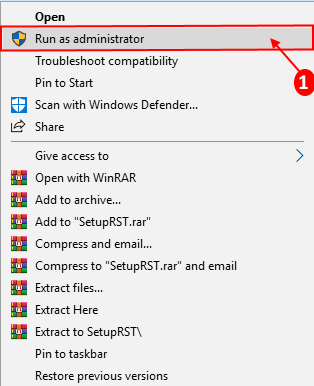
Espere hasta que se complete el proceso. Luego reiniciar tu computadora.
Después de reiniciar su computadora, intente actualizar su computadora nuevamente. Debería poder completar el proceso sin más problemas.
Fix-5 Windows 10 Update desde el sitio web de Microsoft directamente-
Puede actualizar su Windows 10 directamente desde el sitio web de Microsoft.
[NOTA- Esta solución requerirá una conexión a Internet activa a su dispositivo Windows 10]
1. Haga clic en el enlace para descargar Windows10Update.exe.
2. Luego, debes hacer clic en "Actualizar ahora“.
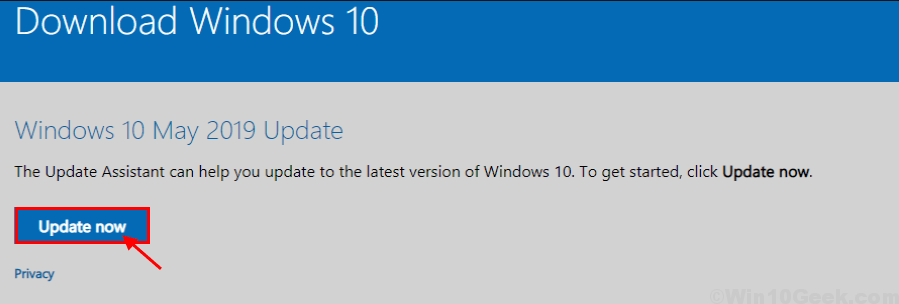
Cierre la ventana del navegador.
2. Entonces, necesitas haga doble clic en "Windows10Upgrade9252"Para iniciar el Asistente de actualización de Windows.
3. Descargará la última actualización y solicitará un reinicio.

Tan pronto como tu Reanudar su sistema, el proceso de actualización estará completo.


